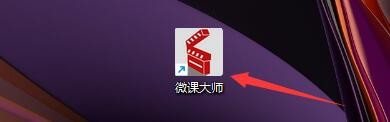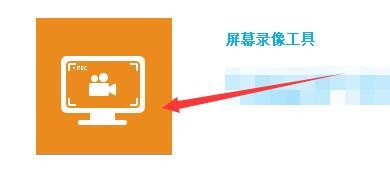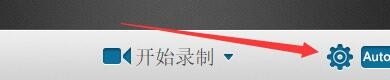如何设置微课大师在屏幕录像中录制透明窗体
1、点击“微课大师”
2、在“微课大师”窗口中,点击“屏幕录制工具”
3、在“屏幕录制工具”窗口中,点击“设置”
4、在“设置”窗口中,点击“目标”
5、在“目标”窗口中,将“录制透明窗体”勾选上
6、点击“确定”即可
声明:本网站引用、摘录或转载内容仅供网站访问者交流或参考,不代表本站立场,如存在版权或非法内容,请联系站长删除,联系邮箱:site.kefu@qq.com。
阅读量:26
阅读量:78
阅读量:31
阅读量:21
阅读量:59